¿Qué hacer si el iPhone 15 se queda sin servicio?
Jul 15, 2024 • Categoría: Soluciones de Reparación Móvil • Soluciones probadas
Los modelos estándar y Pro de la serie iPhone 15 están equipados con chips de módem Qualcomm 5G. Esto explica, en términos generales, por qué estos nuevos smartphones ofrecen una mayor velocidad de datos, conectividad superior, cobertura más amplia y señal de red mejorada. Sin duda, incorporar este novedoso microchip a los dispositivos móviles de Apple es un gran salto hacia una comunicación eficaz y cómoda.
Sin embargo, no todo es perfecto. Los problemas de red siguen siendo un problema persistente entre los usuarios de Apple. Ni siquiera los nuevos modelos iPhone 15 resultan completamente seguros. Pero no te agobies si de repente no puedes enviar un mensaje de texto o hacer una llamada. Hay muchas soluciones que puedes probar para arreglar las anomalías que persisten detrás de este problema.
En este artículo, hablaremos sobre las causas del problema que provoca la ausencia de cobertura en el iPhone 15 y cómo resolverlo. Las soluciones han sido probadas y son fáciles de seguir. Continúa leyendo para obtener más información.
Razones principales por las que el iPhone 15 pierde servicio
En ocasiones, se producen fluctuaciones en la señal de red en nuestros dispositivos. Un momento se dispara y al siguiente se desploma, nada de eso es inusual. Pero si la señal de red permanece baja durante mucho tiempo, significa que algo anormal está ocurriendo. Puede ser un indicio de muchas cosas. Así que, para ayudarte a descubrir las señales iniciales, a continuación te indicamos las causas más comunes del problema de falta de cobertura en el iPhone 15.
El "Modo Avión" se encuentra activo en tu dispositivo.
No hay duda de que es muy preocupante que tu iPhone 15 Pro muestre el aviso "Sin servicio", por casualidad. No te precipites al juzgarlo, es posible que no le ocurra nada malo a tu dispositivo. Por ejemplo, puede que hayas activado el "Modo Avión" por error. La mayoría de las veces, eso suele ocurrir.
Se ha producido una interrupción en la red o se está realizando mantenimiento.
Es poco común que las compañías de red bajen la intensidad o interrumpan la recepción de la red. Pero sigue siendo una posibilidad, sobre todo durante catástrofes y demás circunstancias ajenas al control de nadie. Así que cuando tu iPhone 15 pierda servicio aleatoriamente, primero comprueba si se ha anunciado algún corte en la red o algo similar.
Tu ubicación actual está demasiado lejos del área de servicio de la red.
¿Tu iPhone 15 pierde servicio cuando estás fuera de la ciudad? Si es así, probablemente se deba a que tu ubicación está fuera del área de cobertura de la red. No te preocupes, no es nada grave. Tu conectividad de red volverá a su estado habitual en cuanto vuelvas a tu residencia.
Tu iPhone 15 tiene ajustes de operador mal configurados u obsoletos.
Las empresas de redes envían periódicamente actualizaciones de los ajustes del operador para garantizar a sus consumidores una conectividad de red potente. Si tu iPhone 15 pierde señal, puede que estés utilizando ajustes de operador obsoletos. No hay de que preocuparse. En cuanto actualices los ajustes a la última versión, todo volverá a la normalidad.
Tu tarjeta SIM ha superado ya su fecha de vencimiento.
¿Las tarjetas SIM caducan? La respuesta es sí, especialmente cuando permanecen inactivas durante un cierto periodo de tiempo. Así que si tu iPhone 15 pierde servicio misteriosamente, es posible que tu SIM ya haya superado su fecha de vencimiento. No te preocupes. Sólo tienes que solicitar el reemplazo de la tarjeta SIM y hacer que tu cuenta se reactive de nuevo.
Tu iPhone 15 tiene problemas de hardware o de sistema.
El iPhone 15 y cualquier otro smartphone están compuestos por delicados componentes de hardware. No importa lo pequeños o grandes que sean, cada uno de ellos tiene funciones especiales. Así que cuando el dispositivo ha sufrido daños físicos pueden surgir fallos como el problema con la cobertura del iPhone 15. Lo mismo ocurre si el sistema operativo se comporta mal de forma aleatoria. El efecto de estos sucesos puede impedir que tu smartphone reciba señales de red decentes.
Cómo solucionar los problemas de falta de cobertura del iPhone 15
Cuando tu iPhone 15 Pro Max se queda sin cobertura, cada minuto cuenta. Este tipo de incidentes causan retrasos no deseados y conllevan graves consecuencias. Por lo tanto, debes prestar la debida atención a este problema. A continuación te indicamos algunas soluciones que puedes probar cuando tu iPhone 15 pierda el servicio.
Solución 1: Desactiva el "Modo Avión"
Cuando el "Modo Avión" está activado, interrumpe la señal de red que entra y sale de tu dispositivo móvil. Así que, cuando no sea necesario, mantenlo siempre desactivado. A continuación te explicamos cómo hacerlo en sencillos pasos.
- Paso 1: Ve a Ajustes.
- Paso 2: Desactiva el botón de opción situado junto a la opción Modo Avión.
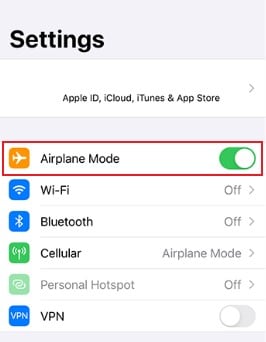
- Paso 3: Como alternativa, despliega el "Centro de Control" y pulsa el icono Avión para desactivar el "Modo Avión".
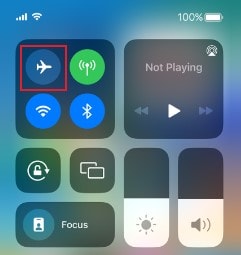
Solución 2: Reinicia el iPhone 15
Es posible que el problema de cobertura del iPhone 15 sea temporal. Quizá tu dispositivo experimente pequeños fallos de software. Si es así, reiniciarlo puede resultar muy útil en esta situación. A continuación te explicamos cómo hacerlo en sencillos pasos.
- Paso 1: Mantén pulsados simultáneamente los botones Encendido y Subir o Bajar volumen.
- Paso 2: Cuando aparezca el control deslizante de Apagado, arrástralo hacia la derecha. Deja que el dispositivo se apague por completo.
- Paso 3: Tras unos segundos, vuelve a encenderlo. Mantén pulsado el botón de Encendido hasta que el logotipo de Apple aparezca en la pantalla.
Solución 3: Cambia a "Llamadas Wi-Fi"
Supongamos que tu iPhone 15 Pro no tiene servicio en este momento. ¿Sabías que aún así puedes llamar? Sí, lo has oído bien. Es posible a través de la función de "Llamada Wi-Fi". Como su nombre indica, el dispositivo utiliza una conexión Wi-Fi en lugar de una señal de red para iniciar una llamada. Increíble, ¿verdad? A continuación te explicamos cómo utilizarlo en sencillos pasos.
- Paso 1: Ve a Ajustes.
- Paso 2: Pulsa Teléfono.
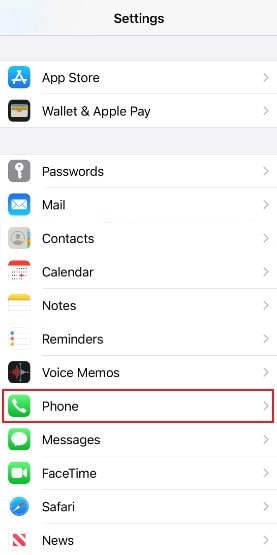
- Paso 3: Pulsa Llamadas Wi-Fi.

- Paso 4: Activa la opción Llamadas Wi-Fi en este iPhone.
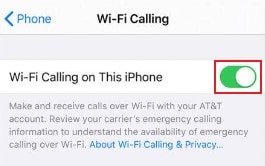
Solución 4: Actualiza la configuración de tu operador
Los ajustes del operador son responsables de la conectividad a la red de tu dispositivo. Por lo tanto, es importante mantenerlos actualizados para evitar interrupciones inesperadas del servicio. Sigue estos sencillos pasos.
- Paso 1: Ve a Ajustes.
- Paso 2: Pulsa General.
- Paso 3: Selecciona Acerca de.
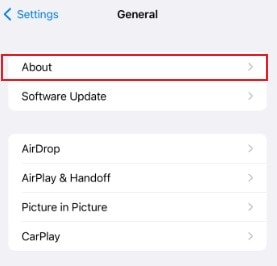
- Paso 4: Si hay una nueva actualización de los ajustes del operador disponible, aparecerá una ventana de notificación en tu pantalla. Si es así, pulsa Actualizar.
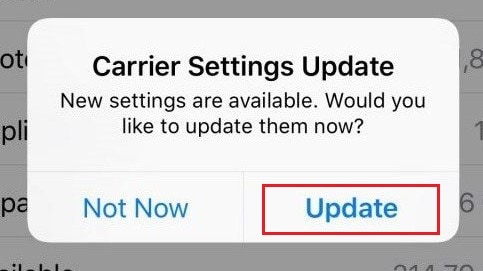
Solución 5: Restablece la configuración de red
Las modificaciones excesivas en la configuración de la red pueden provocar interrupciones en la señal. Sin embargo, la ventaja es que puedes revertirlos fácilmente a sus ajustes originales. Mira cómo hacerlo en sencillos pasos.
- Paso 1: Ve a Ajustes.
- Paso 2: Pulsa General.
- Paso 3: Busca y presiona Transferir o Restablecer iPhone.
- Paso 4: Toca Reiniciar.
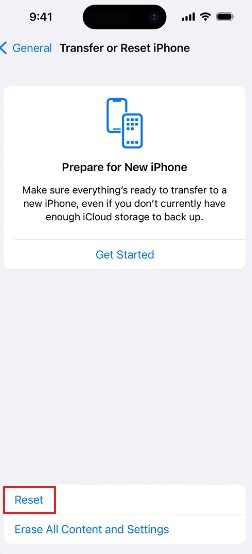
- Paso 5: Pulsa Restablecer Configuración de Red.
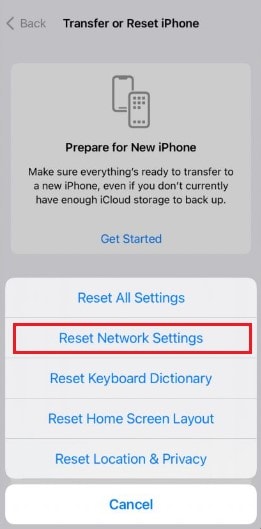
- Paso 6: Introduce tu código de acceso para completar el proceso.
Solución 6: Actualiza tu iOS
De ti depende mantener un iOS obsoleto para tu iPhone. Pero, como recordatorio amistoso, si lo haces podría provocarte problemas totalmente prevenibles. Así que si tu iPhone 15 pierde servicio de forma repentina, lo más probable es que necesites actualizar tu iOS. Te explicamos cómo hacerlo en sencillos pasos.
- Paso 1: Ve a Ajustes.
- Paso 2: Pulsa General.
- Paso 3: Presiona Actualización de Software. Espera mientras tu dispositivo busca la actualización de software disponible.
- Paso 4: Cuando una actualización se encuentra disponible, los detalles aparecerán en tu pantalla. Si es el caso, pulsa Descargar e Instalar.
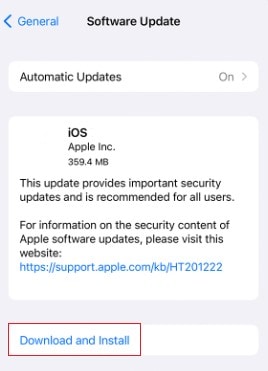
- Paso 5: Lee los términos y condiciones y pulsa Aceptar. Espera mientras se realiza la descarga.
- Paso 6: Haz clic en Instalar ahora.
Solución 7: Resuelve los problemas del sistema con Wondershare Dr. Fone
Los problemas del sistema reducen la funcionalidad de los dispositivos móviles en muchos aspectos. Eso incluye la conectividad a la red. Por suerte, solucionar estos problemas ahora es mucho más fácil con la ayuda de Wondershare Dr. Fone. A continuación te explicamos cómo utilizar su potente función de reparación del sistema en sencillos pasos.
- Paso 1: Descarga Wondershare Dr. Fone desde su sitio web oficial. Instálalo en tu escritorio.
- Paso 2: Ejecuta el Wondershare Dr. Fone recién instalado en tu equipo. Espera hasta que se cargue por completo.
- Paso 3: Haz clic en "Caja de Herramientas" que aparece en el panel izquierdo. Posteriormente, haz clic en Reparación del Sistema en el panel principal.

- Paso 4: Conecta tu iPhone 15 a la computadora mediante un cable de datos.
- Paso 5: Haz clic en iOS.

- Paso 6: Entre las opciones disponibles, selecciona y haz clic en Reparar iOS.

- Paso 7: Haz clic en Reparación Estándar.

- Paso 8: Al llegar a este punto, Wondershare Dr. Fone te pedirá que pongas tu iPhone en "Modo Recuperación". Introduce el código de acceso en tu iPhone. Después, haz clic en Confiar. Desde tu computadora, haz clic en E"ntrar en Modo Recuperación". Si necesitas más instrucciones, haz clic en "Guía".

- Paso 9: El firmware disponible para tu dispositivo se mostrará en la pantalla de la computadora. Selecciona el que mejor se adapte a las especificaciones de tu iPhone 15. Haz clic en el botón Descargar situado junto a él.





Solución 8: Solicitar la sustitución de la tarjeta SIM
Es posible que tu iPhone 15 esté perdiendo cobertura debido a que la tarjeta SIM ya está desgastada para prestar bien el servicio, y la mayoría de sus componentes ya no funcionan de forma óptima. No te preocupes, sin duda, el operador de tu red puede ayudarte. Lo único que tienes que hacer es ponerte en contacto con ellos y solicitar la sustitución de la tarjeta SIM.
Solución 9: Confirma a la Red del operador que tu cuenta está activa
Llama a tu operador de red e infórmate sobre la situación actual de tu cuenta con ellos. Es posible que su desconexión sea temporal debido a deudas pendientes u otros problemas relacionados. No dudes en hablar con ellos. Definitivamente pueden ayudarte con casi todo lo que tenga que ver con su servicio.
Solución 10: Lleva tu iPhone 15 al servicio técnico
Supongamos que el problema de la ausencia de cobertura en el iPhone 15 ha empeorado. Si es así, lo mejor es que lo lleves al servicio técnico de Apple y permitas que lo reparen por ti. Ellos están bien capacitados para ayudarte en ese tipo de situación. Sin embargo, no olvides realizar primero una copia de seguridad de tu iPhone para evitar pérdidas de datos no deseadas. Puedes utilizar Wondershare Dr. Fone para crear copias de seguridad de tus archivos importantes.
Conclusión
No cabe duda que es una auténtica pesadilla cuando tu iPhone 15 pierde de repente la cobertura. Nadie está preparado para este tipo de acontecimiento desagradable. Como mínimo, podría causar retrasos en tus planes habituales. Pero también puede provocar problemas más graves. Así que, recuerda siempre las soluciones mencionadas en caso de que alguna vez se te presente una situación similar. Descarga Wondershare Dr. Fone para obtener asistencia práctica.
Problemas de iPhone
- 1. Problemas de Pantalla
- Pantalla Táctil no Funciona
- Pantalla en Rojo de iPhone
- Pantalla Congelada del iPad
- Pantalla blanca de iPhone
- Pantalla Azul de iPhone
- Reparar Pantalla de iPhone
- 2. Problemas de Batería
- 3. Problemas de Sonido
- Problema de Eco de iPhone
- Problema de iPhone Micrófono
- Problemas del Sonido de iPhone
- Problema de iPhone Volumen
- Problemas de Auriculares iPhone
- Correo de Voz Visual No Disponible
- Problema de iPhone Alarm
- 4. Otros Problemas
- Datos de iPhone no Funcionan
- Fallo de Actualización
- Modo DFU de iOS
- Problemas de Ajustes
- Reparar iPhone Mojado
- Problemas del Teclado de iPhone
- Sensor de Proximidad iPhone
- Problemas de iPhone Jailbreak
- Problema de Cámara de iPhone
- Problemas de FaceTime
- Problema de iPhone GPS
- Problema de iPhone Facebook
- Reparar iPhone Backlight
- Activar iPhone 6s
- El Sobrecalentamiento iPhone
- Problema de Llamado de iPhone
- Problemas de Sincronización
- Problemas de iPhone Bluetooth
- ● Gestionar/transferir/recuperar datos
- ● Desbloquear/activar/bloquear pantalla FRP
- ● Resolver problemas en iOS y Android
- Prueba Gratuita Desbloquea Ahora Desbloquea Ahora













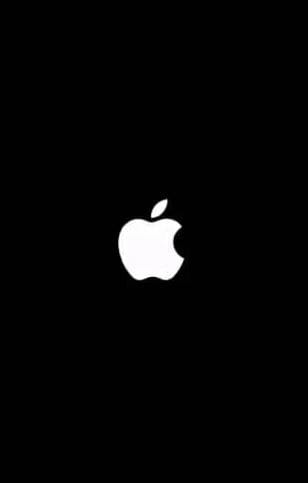




Paula Hernández
staff Editor
Calificado en general con4.5(105participantes)